Echos als Multi-Room-System einrichten
Nutzen Sie mehrere Echo-Lautsprecher können Sie diese Sonos-artig als sogenanntes Multi Room-Gruppe einrichten und auf die Weise die gleiche Musik in verschiedenen Räumen gleichzeitig abspielen. Das erledigen Sie über die Alexa-App.
1. Vergewissern Sie sich, dass alle Lautsprecher eingeschaltet sind. Tippen Sie in der Alexa-App unten rechts auf das Haus-Symbol, dann oben rechts auf das Plus-Symbol und wählen dann Lautsprecher kombinieren sowie Multiroom Musik.
2 Im nächsten Schritt wählen Sie die Lautsprecher, die der Gruppe hinzugefügt werden sollen und tippen auf Weiter.
3 Dann übernehmen Sie einen der vorgeschlagenen Gruppennamen oder vergeben einen eigenen Namen, etwa „Ganzen Haus“. Über Speichern schließen Sie dann die Einrichtung ab.
Die Musik starten und steuern Sie dann mithilfe des Gruppennamens, etwa „Alexa, spiele Rolling Stones im ganzen Haus ab“ oder „Alexa, Lautstärke im ganzen Haus leiser“.
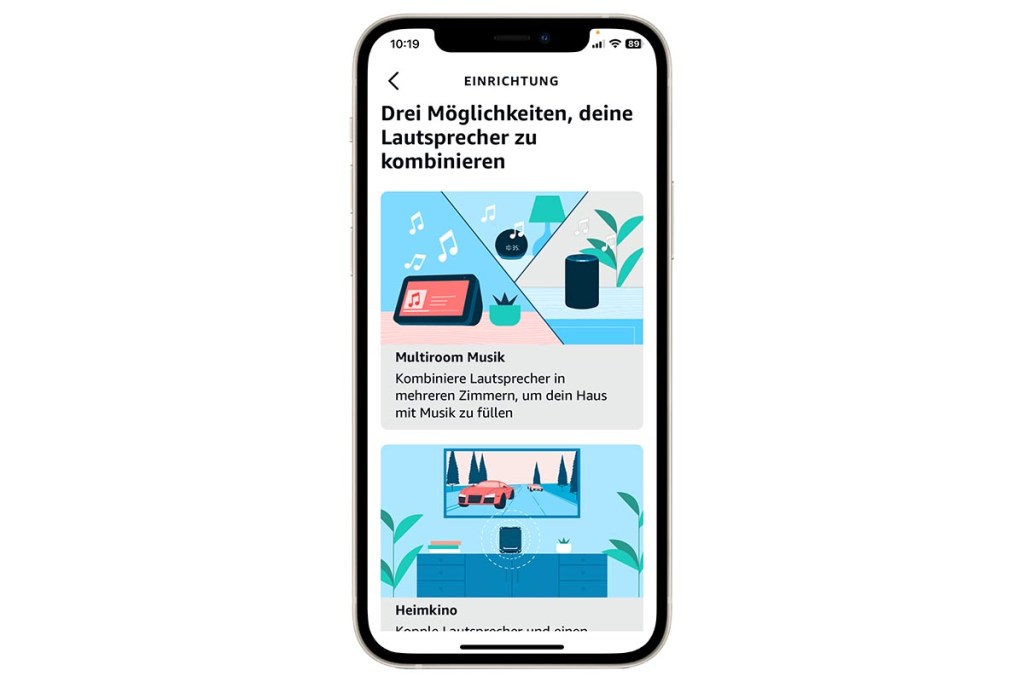
Alexa als Fernbedienung für Fire TV
Sie nutzen einen Fire TV oder Fire TV-Stick sowie einen Echo-Lautsprecher von Amazon? Dann können Sie die Fernbedienung des Fire TV links liegen lassen. Ist die Echo-Box in Hörweite, genügt „Alexa, starte „Stranger Things auf meinem Fire TV“, um den Film abzuspielen. Auch „Alexa, Pause“ oder „Alexa, öffne Netflix auf meinem Fire TV“ versteht die Sprachassistentin. Zudem liefert die Sprachassistentin visuelle Antworten. So können Sie etwa die Einkaufsliste, den Wetterbericht oder die To-do-Liste auf dem Fernseher anzeigen. Dafür müssen Sie der Assistentin lediglich die richtigen Sprachbefehle erteilen.
- Alexa, zeig mir den Wetterbericht.
- Alexa, zeig mir den Verkehr auf dem Weg zur Arbeit
- Alexa, zeig mir meine To-do-Liste.
- Alexa, zeig mir meine Einkaufsliste.
- Alexa, zeig mir meinen Kalender.
- Weitere Sprachbefehle, mit denen Sie die Fire TV-Oberfläche steuern können.
- Alexa, den Trailer von X ansehen.
- Alexa, abspielen.
- Alexa, füge X zur Watchlist hinzu.
- Alexa, gehe zu meiner Watchlist.
- Alexa, gehe zu Live.
- Alexa, gehe zur Startseite.
- Alexa, gehe zu Suchen.
Die Kopplung zwischen Alexa und Fire TV ist ganz einfach. Bitten Sie Alexa zum Beispiel auf einem Echo darum, einen Filmtrailer abzuspielen, wird die Einrichtung automatisch gestartet.
Heimkino: Das richtige Zubehör für Fernseher & Co.
Diese Gadgets machen den Film- oder Serienabend noch besser.
Alexa: Geräusche als Auslöser von Routinen
Alexa kann Geräusche als Auslöser von bestimmten Aktionen verwenden. Bedeutet: Registriert ein Echo-Lautsprecher bestimmte Geräusche ist er in der Lage, eine Reihe von Befehlen durchzuführen. Aktuell erkennt Alexa Hundegebell, Babygeschrei, Schnarchen, Wassergeräusche, piepsende Haushaltsgeräte und Husten. Ein einfaches Beispiel: Sie Husten, und Alexa wünscht daraufhin Gesundheit. Das richten Sie zum Beispiel so ein:
1. Öffnen Sie die Alexa-App auf Ihrem Smartphone. Darin tippen Sie auf Mehr, Routinen, Routinen erstellen (oder +), Wenn Folgendes passiert und Geräuscherfassung.
2. Wählen Sie das zu erkennende Geräusch aus, etwa Husten. Wählen Sie den Echo-Lautsprecher aus und tippen auf Weiter sowie Aktion hinzufügen. Im Beispiel wählen Sie Alexa sagt, Benutzerdefiniert, tippen Gesundheit ein und bestätigen mit 2x mit Weiter und Speichern.
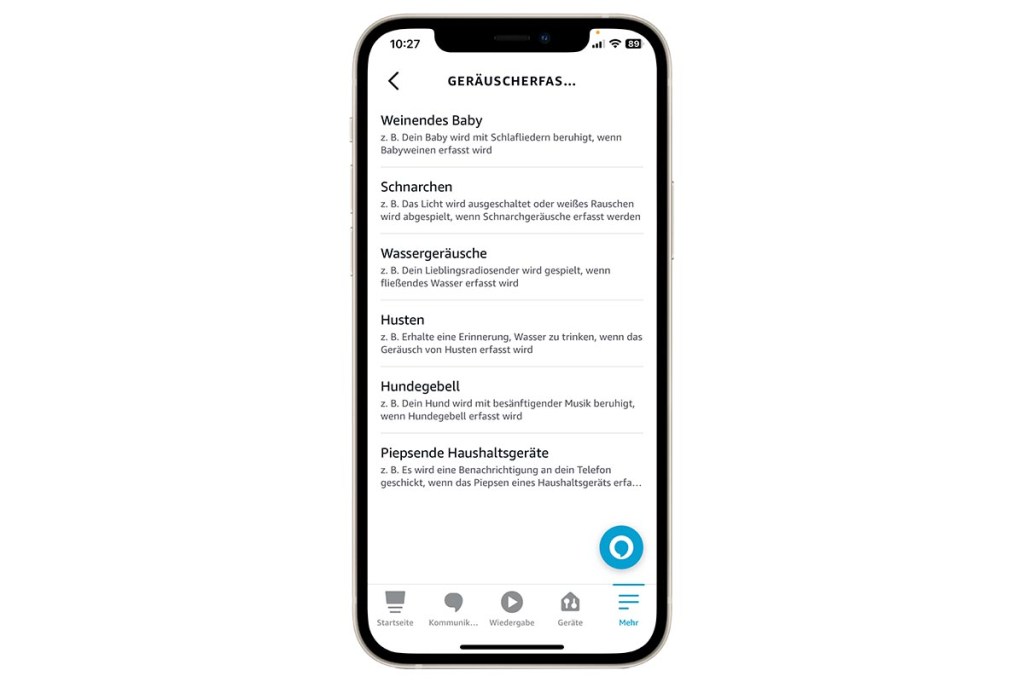
Höhen, Bässe und Mitten einstellen
Eine einfache, aber effektive Möglichkeit zur Verbesserung des Klangbildes bietet die Equalizer-Funktion des Echos. Damit lassen sich Höhen, Mitten und Bässe der Musikwiedergabe anpassen. Die Einstellungen können Sie unkompliziert per Sprachbefehl vornehmen. Die künstliche Intelligenz setzt Befehle wie „Alexa, dreh die Höhen runter“ oder „Alexa, dreh die Bässe hoch“ direkt um.
Alternativ können Sie den Equalizer auch in der Alexa-App nutzen. In der App tippen Sie dazu unten rechts unten auf das Haussymbol, wählen Echo und Alexa und dann Ihren Lautsprecher aus. Weiter geht es über das Zahnradsymbol oben rechts und Audio-Einstellungen. Nun stehen Ihnen Regler für Höhen, Mitten und Bässe zur Verfügung.
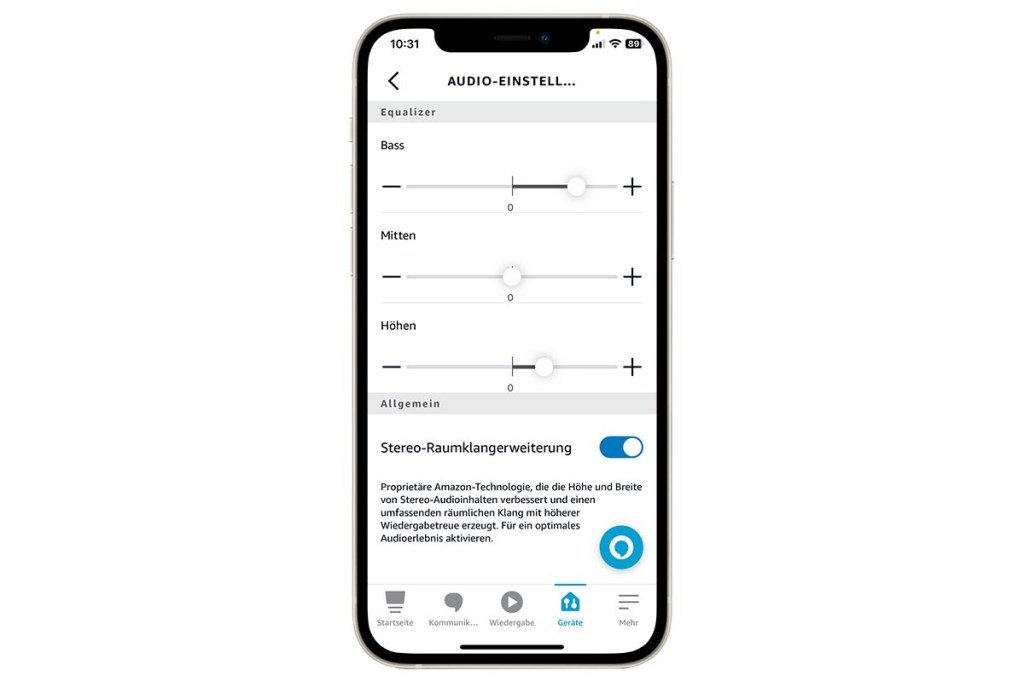
Klang des Dots verbessern
Wer Musik per Alexa abspielen will, muss den Dot entweder per Klinke mit einem Lautsprecher verbinden oder sich mit dem mäßigen Klang des Echos begnügen. Seit neuestem ist es aber auch möglich, Bluetooth-Lautsprecher mit Echo und Dot zu koppeln und so den Klang (abhängig von der Qualität der Box) hörbar zu verbessern. Das funktioniert so:
1. Versetzen Sie den Bluetooth-Lautsprecher in den Kopplungsmodus.
2. Starten Sie dann die Alexa-App, tippen auf Geräte, wählen Echo und Alexa, tippen auf den Namen des Echos sowie Ein Gerät verbinden.
3. Im nächsten Schritt tippen Sie dann nach einigen Sekunden der Suche auf den Namen des Bluetooth-Lautsprechers. Die Geräte verbinden sich nun miteinander. Fortan übernimmt der Lautsprecher die Tonausgabe. Die Verbindung können Sie jederzeit mit dem Befehl „Alexa, trennen“ lösen.
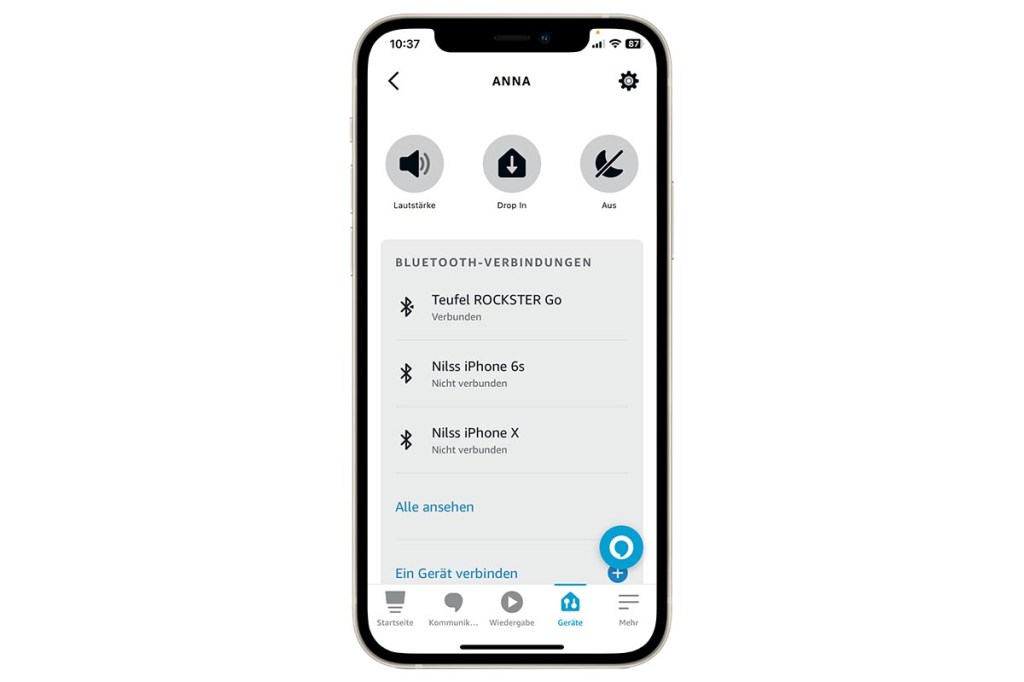
Lesen Sie auf der nächsten Seite: Wie Sie mit Alexa telefonieren



